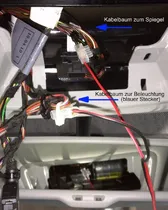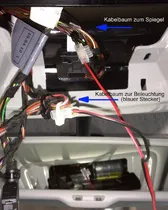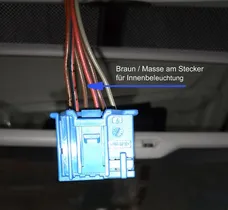Zitat von CjuDie geschalteten 12 Volt sind auf dem schwarz/gelben Kabel (das zum automatisch
abblendenden Innenspiegel) führt.
Zitat von RadlerBei meinem Caddy habe ich die Leitung der automatischen Rückspiegel-Abdunklung angezapft, die mit der Zündung geschaltet wird.
[Einbauanleitung] Stromversorgung der Dashcam im Auto!
weißt du noch ob es sich dort ebenfalls um einen schwarz/gelben Draht gehandelt hat ?
wäre dann für evt. nachbauer einfacher zu finden ![]()